Lighttpd adalah server web yang aman, cepat, dan sesuai standar yang dirancang untuk lingkungan yang kritis terhadap kecepatan. Tutorial ini menunjukkan bagaimana Anda dapat menginstal Lighttpd di server Ubuntu 14.04 dengan dukungan PHP5 (melalui PHP-FPM) dan dukungan MySQL. PHP-FPM (FastCGI Process Manager) adalah implementasi PHP FastCGI alternatif dengan beberapa fitur tambahan yang berguna untuk situs dari berbagai ukuran, terutama situs yang lebih sibuk. Saya menggunakan PHP-FPM dalam tutorial ini daripada spawn-fcgi Lighttpd.
1 Catatan Awal
Dalam tutorial ini, saya menggunakan hostname server1.example.com dengan alamat IP 192.168.0.100. Setelan ini mungkin berbeda untuk Anda, jadi Anda harus menggantinya jika perlu.
Saya menjalankan semua langkah dalam tutorial ini dengan hak akses root, jadi pastikan Anda masuk sebagai root:
sudo su
2 Menginstal MySQL 5
Pertama kita install MySQL 5 seperti ini:
apt-get install mysql-server mysql-client
Anda akan diminta untuk memberikan kata sandi untuk pengguna root MySQL - kata sandi ini berlaku untuk pengguna [dilindungi email] serta [dilindungi email], jadi kami tidak perlu menentukan kata sandi root MySQL secara manual nanti:
Kata sandi baru untuk pengguna "root" MySQL:<-- yourrootsqlpassword
Ulangi kata sandi untuk pengguna "root" MySQL:<-- yourrootsqlpassword
3 Memasang Lighttpd
Lighttpd tersedia sebagai paket Ubuntu, oleh karena itu kita dapat menginstalnya seperti ini, karena apache2 diinstal secara default di ubuntu14.04 jadi pertama-tama kita akan menghapus apache2 &kemudian menginstal lighttpd lebih lanjut.
service apache2 stop
update-rc.d -f apache2 remove
apt-get remove apache2
apt-get install lighttpd
Sekarang arahkan browser Anda ke http://192.168.0.100/index.lighttpd.html, dan Anda akan melihat halaman placeholder Lighttpd:
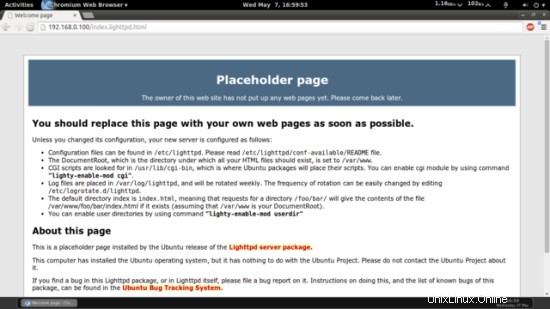
Akar dokumen default Lighttpd adalah /var/www di Ubuntu, dan file konfigurasinya adalah /etc/lighttpd/lighttpd.conf. Konfigurasi tambahan disimpan dalam file di direktori /etc/lighttpd/conf-available - konfigurasi ini dapat diaktifkan dengan perintah lighttpd-enable-mod yang membuat symlink dari direktori /etc/lighttpd/conf-enabled ke konfigurasi yang sesuai file di /etc/lightpd/conf-available. Anda dapat menonaktifkan konfigurasi dengan perintah lighttpd-disable-mod.
4 Menginstal PHP5
Kita bisa membuat PHP5 bekerja di Lighttpd melalui PHP-FPM yang kita install seperti ini:
apt-get install php5-fpm php5
PHP-FPM adalah proses daemon (dengan skrip init php5-fpm) yang menjalankan server FastCGI pada soket /var/run/php5-fpm.sock.
5 Konfigurasi Lighttpd Dan PHP5
Untuk mengaktifkan PHP5 di Lighttpd, kita harus memodifikasi /etc/php5/fpm/php.ini dan menghapus komentar pada baris cgi.fix_pathinfo=1:
vi /etc/php5/fpm/php.ini
[...] ; cgi.fix_pathinfo provides *real* PATH_INFO/PATH_TRANSLATED support for CGI. PHP's ; previous behaviour was to set PATH_TRANSLATED to SCRIPT_FILENAME, and to not grok ; what PATH_INFO is. For more information on PATH_INFO, see the cgi specs. Setting ; this to 1 will cause PHP CGI to fix its paths to conform to the spec. A setting ; of zero causes PHP to behave as before. Default is 1. You should fix your scripts ; to use SCRIPT_FILENAME rather than PATH_TRANSLATED. ; http://php.net/cgi.fix-pathinfo cgi.fix_pathinfo=1 [...] |
File konfigurasi Lighttpd untuk PHP /etc/lighttpd/conf-available/15-fastcgi-php.conf cocok untuk digunakan dengan spawn-fcgi, namun kami ingin menggunakan PHP-FPM, oleh karena itu kami membuat cadangan file ( bernama 15-fastcgi-php.conf.bak) dan memodifikasi 15-fastcgi-php.conf sebagai berikut:
cd /etc/lighttpd/conf-available/
cp 15-fastcgi-php.conf 15-fastcgi-php.conf.bak
vi 15-fastcgi-php.conf
# /usr/share/doc/lighttpd-doc/fastcgi.txt.gz
# http://redmine.lighttpd.net/projects/lighttpd/wiki/Docs:ConfigurationOptions#mod_fastcgi-fastcgi
## Start an FastCGI server for php (needs the php5-cgi package)
fastcgi.server += ( ".php" =>
((
"socket" => "/var/run/php5-fpm.sock",
"broken-scriptfilename" => "enable"
))
) |
Untuk mengaktifkan konfigurasi fastcgi, jalankan perintah berikut:
lighttpd-enable-mod fastcgi
lighttpd-enable-mod fastcgi-php
Ini membuat symlink /etc/lighttpd/conf-enabled/10-fastcgi.conf yang menunjuk ke /etc/lighttpd/conf-available/10-fastcgi.conf dan /etc/lighttpd/conf-enabled/15-fastcgi-php .conf yang menunjuk ke /etc/lighttpd/conf-available/15-fastcgi-php.conf:
ls -l /etc/lighttpd/conf-enabled
[email protected]:/etc/lighttpd/conf-available# ls -l /etc/lighttpd/conf-enabled
total 0
lrwxrwxrwx 1 root root 33 May 7 05:33 10-fastcgi.conf -> ../conf-available/10-fastcgi.conf
lrwxrwxrwx 1 root root 37 May 7 05:33 15-fastcgi-php.conf -> ../conf-available/15-fastcgi-php.conf
[email protected]:/etc/lighttpd/conf-available#
Kemudian kita reload Lighttpd:
service lighttpd force-reload
Catatan:Jika Anda mendapatkan kesalahan lokal, Anda dapat menghapus kesalahan tersebut dengan menggunakan
apt-get install language-pack-en-base
dpkg-reconfigure locales
6 Menguji PHP5 / Mendapatkan Detail Tentang Instalasi PHP5 Anda
Akar dokumen dari situs web default adalah /var/www. Sekarang kita akan membuat file PHP kecil (info.php) di direktori itu dan memanggilnya di browser. File akan menampilkan banyak detail berguna tentang instalasi PHP kami, seperti versi PHP yang diinstal.
vi /var/www/info.php
<?php phpinfo(); ?> |
Sekarang kita memanggil file itu di browser (mis. http://192.168.0.100/info.php):
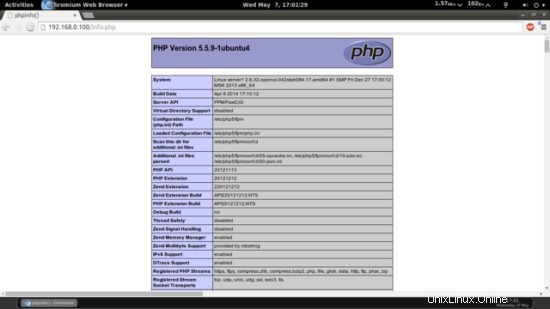
Seperti yang Anda lihat, PHP5 bekerja, dan bekerja melalui FPM/FastCGI, seperti yang ditunjukkan pada baris Server API. Jika Anda menggulir lebih jauh ke bawah, Anda akan melihat semua modul yang sudah diaktifkan di PHP5. MySQL tidak terdaftar di sana yang berarti kami belum memiliki dukungan MySQL di PHP5.
7 Mendapatkan Dukungan MySQL Di PHP5
Untuk mendapatkan dukungan MySQL di PHP, kita dapat menginstal paket php5-mysql. Ini adalah ide yang baik untuk menginstal beberapa modul PHP5 lainnya serta Anda mungkin membutuhkannya untuk aplikasi Anda. Anda dapat mencari modul PHP5 yang tersedia seperti ini:
apt-cache search php5
Pilih yang Anda butuhkan dan instal seperti ini:
apt-get install php5-mysql php5-curl php5-gd php5-intl php-pear php5-imagick php5-imap php5-mcrypt php5-memcache php5-ming php5-ps php5-pspell php5-recode php5-snmp php5-sqlite php5-tidy php5-xmlrpc php5-xsl
Xcache adalah cacher opcode PHP gratis dan terbuka untuk menyimpan dan mengoptimalkan kode perantara PHP. Ini mirip dengan cacher opcode PHP lainnya, seperti eAccelerator dan APC. Sangat disarankan untuk menginstal salah satu dari ini untuk mempercepat halaman PHP Anda.
Xcache dapat diinstal sebagai berikut:
apt-get install php5-xcache
Sekarang muat ulang PHP-FPM:
service php5-fpm reload
Sekarang muat ulang http://192.168.0.100/info.php di browser Anda dan gulir ke bawah ke bagian modul lagi. Anda sekarang akan menemukan banyak modul baru di sana, termasuk modul MySQL:
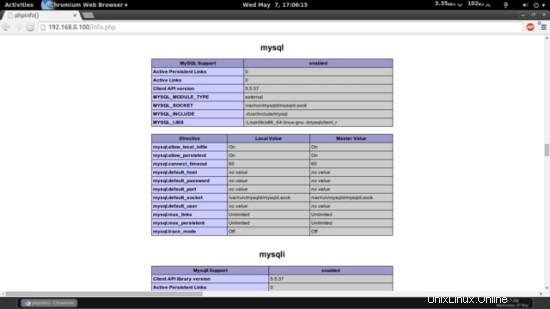
8 phpMyAdmin
phpMyAdmin adalah antarmuka web di mana Anda dapat mengelola database MySQL Anda. Sebaiknya Anda menginstalnya:
apt-get install phpmyadmin
Anda akan melihat pertanyaan berikut:
Server web untuk mengkonfigurasi ulang secara otomatis:<-- lighttpd
Konfigurasi database untuk phpmyadmin dengan dbconfig-common? <-- Tidak
Setelah itu, Anda dapat mengakses phpMyAdmin di http://192.168.0.100/phpmyadmin/:
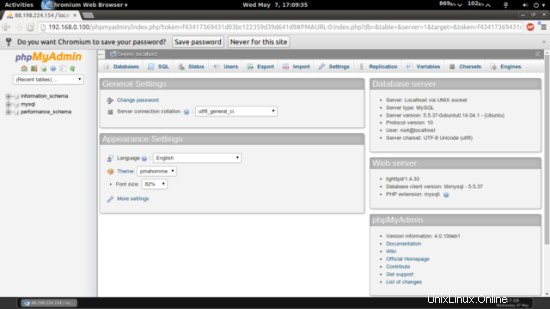
9 Membuat PHP-FPM Menggunakan Koneksi TCP
Secara default PHP-FPM mendengarkan pada soket /var/run/php5-fpm.sock. Dimungkinkan juga untuk membuat PHP-FPM menggunakan koneksi TCP. Untuk melakukannya, buka /etc/php5/fpm/pool.d/www.conf...
vi /etc/php5/fpm/pool.d/www.conf
... dan buat garis dengar terlihat sebagai berikut:
[...] ;listen = /var/run/php5-fpm.sock listen = 127.0.0.1:9000 [...] |
Ini akan membuat PHP-FPM mendengarkan pada port 9000 pada IP 127.0.0.1 (localhost). Pastikan Anda menggunakan port yang tidak digunakan di sistem Anda.
Kemudian muat ulang PHP-FPM:
service php5-fpm reload
Selanjutnya buka file konfigurasi PHP Lighttpd /etc/lighttpd/conf-available/15-fastcgi-php.conf dan ganti baris socket dengan baris host dan port:
vi /etc/lighttpd/conf-available/15-fastcgi-php.conf
# /usr/share/doc/lighttpd-doc/fastcgi.txt.gz
# http://redmine.lighttpd.net/projects/lighttpd/wiki/Docs:ConfigurationOptions#mod_fastcgi-fastcgi
## Start an FastCGI server for php (needs the php5-cgi package)
fastcgi.server += ( ".php" =>
((
"host" => "127.0.0.1",
"port" => "9000",
"broken-scriptfilename" => "enable"
))
) |
Akhirnya muat ulang Lighttpd:
service lighttpd force-reload
10 Tautan
- Lighthttpd:http://www.lighttpd.net/
- PHP:http://www.php.net/
- PHP-FPM:http://php-fpm.org/
- MySQL:http://www.mysql.com/
- Ubuntu:http://www.ubuntu.com/
- phpMyAdmin:http://www.phpmyadmin.net/